如何我们看到了喜欢的书想要把它们加入到书架中的话该怎么来操作呢,现在小编就来告诉大家十点读书把书加入书架的方法,一起来看看吧。
十点读书怎么把书加入书架?十点读书把书加入书架的方法

1、首先我们打开十点读书
2、打开一本小书
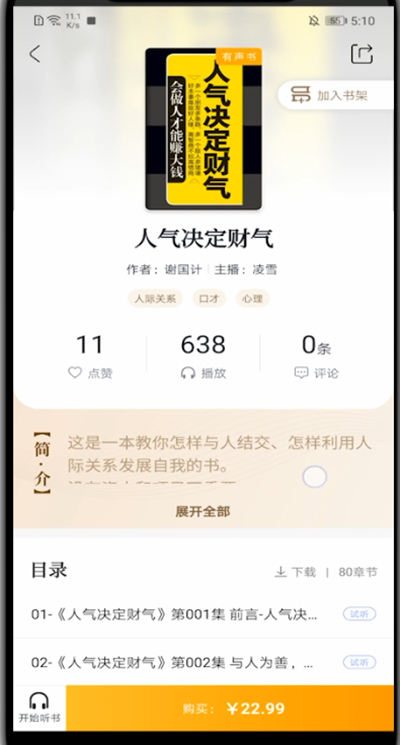
3、点击加入书架
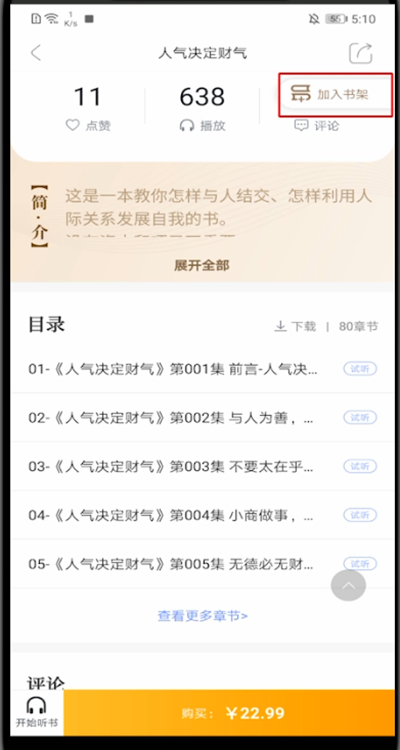
4、或者点击开始阅读
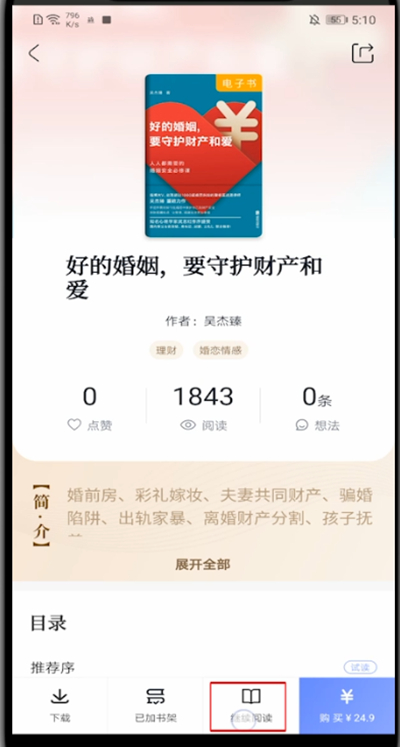
5、点击屏幕正中间
6、点击上方的书架图标即可加入
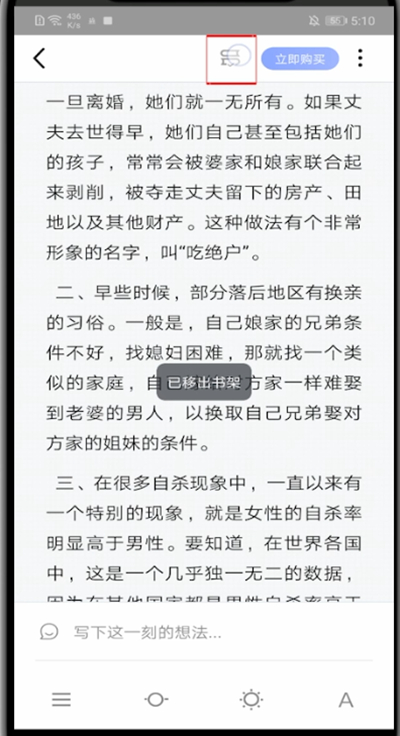
以上就是小编为大家带来的十点读书怎么把书加入书架的操作方法,更多精彩教程尽在ZI7下载站!

103.35MB
点击查看
21.7MB
点击查看
42.8MB
点击查看
45.7MB
点击查看
32.32MB
点击查看
112.49MB
点击查看